CAD里如何自定义修改箭头样式
CAD里如何自定义修改箭头样式
CAD里面自带的箭头有许多供我们选择的样式,比如空心闭合、实心闭合、建筑标记等等,但如果这些标注和我们的实际制图需求不匹配,我们可以对箭头进行样式的自定义,接下来让我们用一个简单的示例来说明怎么自定义箭头的样式。
步骤如下:
1.首先打开CAD,在制图界面新建一个呈现东北-西南走向的黄色矩形。
2.在下方的命令行中输入【B】,按下空格键,弹出【块定义】的选项窗口,找到名称,在其文本框中填入与CAD默认箭头不同的名称,方便进行区分。接着点击基点选项框中的【拾取基点】前的按钮,移动鼠标到矩形的中点位置处点击一下,如图所示:
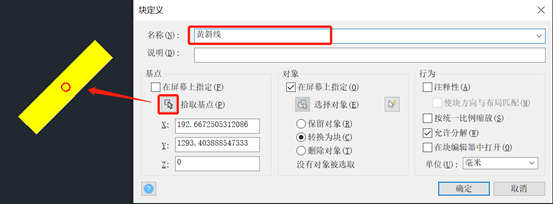
3.继续输入【D】,按下空格,在弹出的【标注样式管理】对话框,点右边的【修改】按钮,进入到其子对话框,选中【符号和箭头】栏,找到【箭头面板】的【起始箭头】下方的列表中选择【用户箭头】,如图所示:
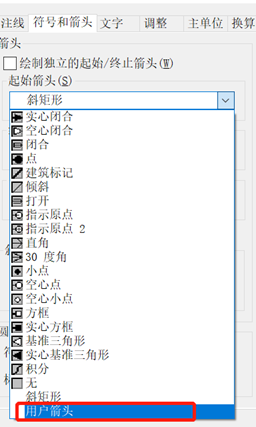
4.点击之后马上弹出【选择自定义箭头块】窗口,选择我们刚刚建立的块。
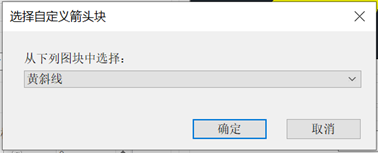
5.完成后点击确定,可见箭头面板的起始和终止箭头的名字就修改好了。
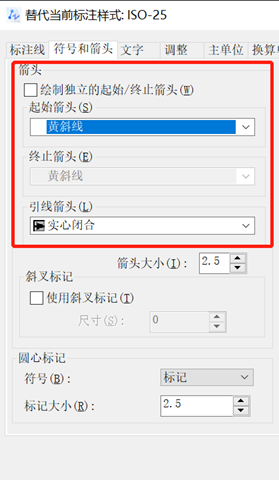
6.这个时候一个新的箭头样式已经完成自定义的设置了,可以尝试在制图区为对齐标注一条直线,这样,箭头就变成了我们想要的样式啦!
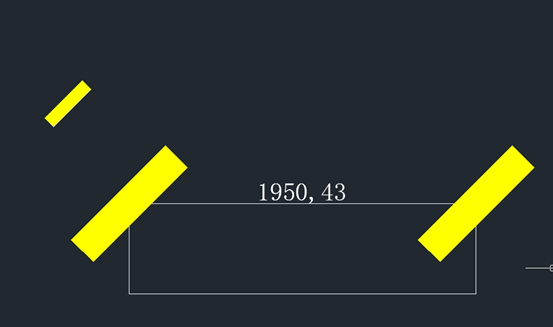
推荐阅读:CAD制图
推荐阅读:CAD的引线有什么用


























